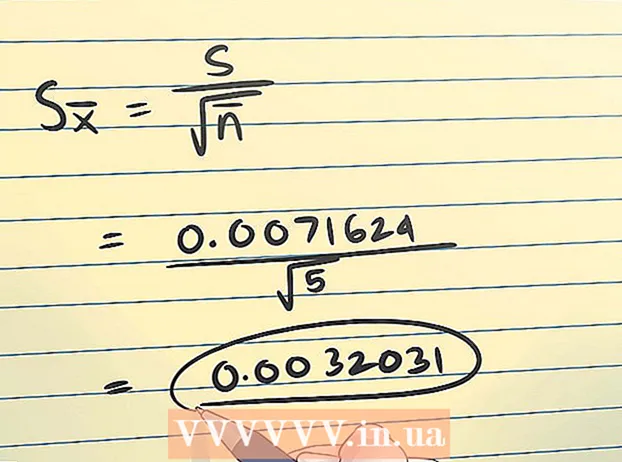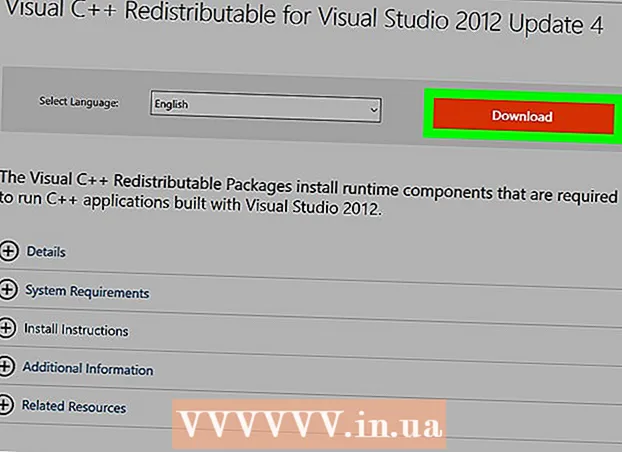نویسنده:
Laura McKinney
تاریخ ایجاد:
7 ماه آوریل 2021
تاریخ به روزرسانی:
1 جولای 2024

محتوا
همه ما در عصر فناوری اطلاعات امروز تعداد زیادی رمز عبور داریم که باید به خاطر بسپاریم و برخی از آنها مانند رمز ورود ایمیل Gmail بسیار مهم هستند. اگر گذرواژه Gmail خود را فراموش کنید ، Google چندین گزینه برای بازیابی حساب شما در اختیار شما قرار داده است. اگر شماره تلفن یا آدرس ایمیل پشتیبان را به حساب خود مرتبط کرده باشید ، Google می تواند به سرعت گذرواژه شما را بازنشانی کند. اگر گزینه دیگری برای حساب خود ندارید ، ممکن است Google سعی کند حساب شما را شناسایی و بازیابی کند.
مراحل
روش 1 از 3: از صفحه بازیابی حساب استفاده کنید
به صفحه بازیابی حساب Google مراجعه کنید. اگر رمز ورود خود را به خاطر نمی آورید و شماره تلفن یا آدرس ایمیل پشتیبان با حساب خود در ارتباط دارید ، ممکن است Google پیوندی به صفحه تنظیم مجدد رمز عبور برای شما ارسال کند. اگر هر دو را ندارید ، روش بعدی را ببینید.
- برای شروع روند صفحه را باز کنید.
- در غیر این صورت ، صفحه Gmail را باز کرده و روی پیوند "به کمک نیاز دارید" کلیک کنید. در زیر گفتگوی ورود به سیستم

"من رمز ورود خود را نمی دانم" را انتخاب کنید. حساب ایمیل Google را که می خواهید رمزعبور خود را از آن بازیابی کنید وارد کنید. اگر نام کاربری را نیز به خاطر نمی آورید ، "من نام کاربری خود را نمی دانم" را انتخاب کنید. روی دکمه "ادامه" کلیک کنید.
روی دکمه "نمی دانم" کلیک کنید یا آخرین رمز عبوری را که به خاطر می آورید تایپ کنید. وارد کردن آخرین رمز عبوری که به خاطر می آورید می تواند به روند بازیابی رمز ورود کمک کند ، اما برای بازگرداندن حساب کاربری شما نیازی به آن نیست.

نحوه بازیابی حساب خود را انتخاب کنید. می توانید درخواست کنید اطلاعات بازیابی به یک آدرس ایمیل پشتیبان ارسال شود یا به شماره تلفن همراه شما ارسال شود. شما باید از قبل این دو گزینه را در حساب خود نصب کنید تا در صورت لزوم از آنها استفاده کنید.- اگر تصمیم دارید اطلاعات بازیابی حساب را با تلفن خود دریافت کنید ، می توانید روش دریافت تماس های دریافتی یا پیامک های خودکار را انتخاب کنید.
- اگر حساب شما از این پیوندهای بازیابی برخوردار نباشد ، با پاسخ دادن به یک پرسشنامه درباره حساب خود ، به یک صفحه تأیید هویت منتقل می شوید.

برای تأیید اطلاعات را پر کنید. اگر کد تأیید را از طریق تلفن دریافت کنید ، از شما خواسته می شود کد را پر کنید. اگر ایمیل بازیابی به حساب ثانویه دیگری ارسال کرده اید ، روی پیوند موجود در ایمیلی که دریافت کرده اید کلیک کنید.
گذرواژه جدیدی ایجاد کنید پس از وارد کردن کد تأیید یا کلیک بر روی پیوند ، از شما خواسته می شود یک رمز عبور جدید Google ایجاد کنید. رمز را دو بار وارد کنید تا تأیید شود. برای ادامه بر روی دکمه "بازنشانی رمز عبور" کلیک کنید.
- این آموزش نحوه ایجاد رمز عبور را حدس بزنید که دشوار است اما به خاطر سپردن آن آسان است.
روش 2 از 3: فرم بازیابی رمز عبور را پر کنید
برای بازیابی گذرواژه خود شروع به پاسخ دادن به پرسشنامه ها کنید. اگر بخواهید گذرواژه خود را با استفاده از روشهای ذکر شده در بالا تنظیم کنید ، هیچ اطلاعات بازیابی مرتبط با حساب خود ندارید ، این به صورت خودکار نشان داده می شود.
- این فرم بازیابی حساب بلافاصله بی اثر است ، زیرا توسط یک کارمند Google بررسی می شود. اگر بار اول به درستی نرسید می توانید بیش از یک بار امتحان کنید.
یک آدرس ایمیل فعال وارد کنید که می توانید به آن دسترسی پیدا کنید. اینجاست که پاسخ به فرم بازیابی رمز عبور شما وارد می شود ، بنابراین مطمئن شوید که این یک ایمیل است که می توانید به آن دسترسی پیدا کنید. اگر قبلاً آدرس ایمیل دیگری ندارید ، می توانید فقط در عرض چند دقیقه آدرس جدیدی را به صورت رایگان ایجاد کنید.
آخرین باری که می توانید به سیستم حساب Google خود وارد شوید را انتخاب کنید. نیازی به انتخاب دقیق نیست ، اما هرچه نزدیکتر شوید شانس بازیابی حساب شما بیشتر خواهد بود.
زمان ایجاد حساب Google خود را انتخاب کنید. باز هم ، نیازی به دقیق نیست.
به س securityال امنیتی خود پاسخ دهید. اگر با حساب خود س securityال امنیتی دارید ، از شما خواسته می شود به این س answerال پاسخ دهید.
آدرس های ایمیل را وارد کنید که به طور منظم با آنها ارتباط برقرار می کنید. می توانید حداکثر پنج آدرس وارد کنید.همچنین می توانید برچسب هایی را که در صندوق ورودی Gmail خود ایجاد کرده اید و یک آدرس ایمیل بازیابی را که می توانید به خاطر بسپارید وارد کنید.
سایر محصولات Google را که حساب شما از آنها استفاده می کند انتخاب کنید. این محصولات شامل Android ، Calendar ، Gmail و Hangouts هستند. هنگام شروع استفاده از این محصولات نیز باید تاریخ تقریبی را وارد کنید.
فرم را ارسال کنید وقتی روی دکمه "ارسال" کلیک می کنید ، پرسشنامه شما برای بررسی به Google ارسال می شود. در ایمیلی که ارائه کرده اید با شما در مورد نتایج این بررسی تماس گرفته می شود.
- آدرس IP شما هنگام ارسال این فرم به طور خودکار ثبت می شود ، هم برای کمک به بازیابی و هم برای جلوگیری از تقلب.
- اگر حساب شما بازیابی نشد ، می توانید دوباره فرم را با پاسخ های دقیق تر پر کنید.
- به غیر از راه های ذکر شده در بالا ، راه دیگری برای تماس با Google در مورد بازیابی رمز عبور وجود ندارد. متأسفانه ، Google دپارتمان خدمات مشتری ندارد که بتواند در از دست دادن رمزهای عبور به شما کمک کند.
روش 3 از 3: استفاده از برنامه بازیابی رمز عبور
به وب سایت NirSoft مراجعه کنید. نوار آدرس مرورگر وب را وارد کنید.
برنامه WebBrowserPassView را بارگیری کنید. این برنامه مرورگر وب شما را برای اعتبارنامه ذخیره شده شما اسکن می کند. می توانید رمز خود را از این طریق پس بگیرید.
- برخی از نرم افزارهای امنیتی ممکن است WebBrowserPassView را مخرب گزارش کنند. این برنامه تلاش می کند رمزهای عبور ذخیره شده در سیستم شما را بازیابی کند ، بنابراین یک برنامه ضد ویروس می تواند آلوده بودن آن به ویروس / کرم را گزارش دهد. مراقب هشدارهای دروغین برنامه ضد ویروس باشید.
برنامه را شروع کنید. WebBrowserPassView نیازی به نصب ندارد. به محض اجرا ، همه مرورگرهای وب نصب شده در رایانه شما را اسکن کرده و لیستی از نام کاربری و رمز ورود وب سایت هایی که قبلاً بازدید کرده اید را باز می گرداند.
مورد Gmail را پیدا کنید. اغلب این موارد در دسته های مربوط به Google قرار می گیرند.
نام کاربری و رمز ورود را یادداشت کنید. اگر آخرین رمز ورود شما باشد ، ممکن است به شما در ورود به سیستم کمک کند. اگر رمز عبور قدیمی است ، می توانید از آن برای کمک به روند بازیابی رمز عبور استفاده کنید. تبلیغات